
Csakúgy, mint minden más kamera, a Galaxy S6 tanulási görbével rendelkezik - és bár könnyű kihúzni a telefont és nagyszerű felvételeket készíteni kevés erőfeszítés, ha időt szán néhány apróbb pontjának megismerésére, akkor valóban kihozhatja a legtöbbet annak. Legyen szó Pro módra váltásról a finomabb irányítás érdekében, vagy csak a beállítások böngészésében, hogy megbizonyosodjon arról, hogy választ a megfelelő típusú képek és videók, ezeket a tippeket és trükköket tudnia kell, hogy a legtöbbet hozza ki a Galaxy S6-ból kamera.
OLVASSA MOST: A Samsung Galaxy S6 kamerával kapcsolatos tippek és trükkök
Használja a kamera Gyorsindítás parancsikont
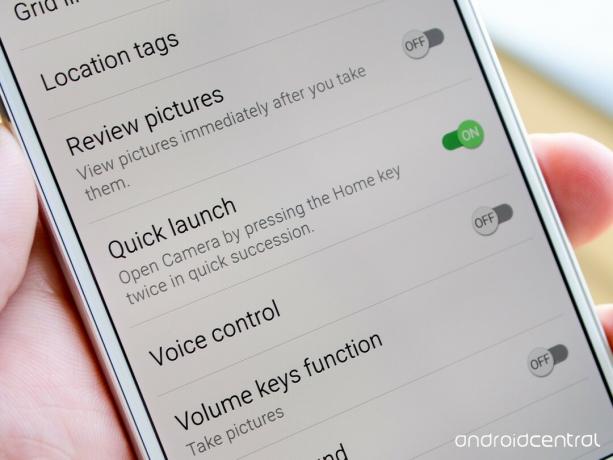
Az egyik fő jellemzője a Galaxy S6 az új fényképezőgép "Gyorsindítás" funkciója, amely lehetővé teszi, hogy kevesebb mint egy másodperc alatt kinyissa a fényképezőgépet, miután gyorsan megnyomta a home gombot kétszer. A szolgáltatás alapértelmezés szerint engedélyezve van, és itt működik: Bármi idő, még akkor is, ha a telefon le van zárva és a képernyő ki van kapcsolva - ez fantasztikus módja annak, hogy bekerüljön a kamerába, hogy ne hagyja ki a fontos pillanatokat.
A Verizon a Pixel 4a készüléket mindössze 10 USD / hó áron kínálja az új Unlimited vonalakon
Nincs igazi oka a Gyorsindítás kikapcsolásának, kivéve, ha valamilyen oknál fogva véletlenül elindítja a kamerát, de ha szüksége van a váltásra, akkor közvetlenül a kamera beállításaiban érhető el. (Ne feledje, hogy ha a telefon zárolva van, amikor a kamera elindul, akkor nem férhet hozzá a korábban készített fotókhoz.)
Kapcsolja be a kereső rácsvonalait

Az egyik legjobb módszer annak biztosítására, hogy szép lapos horizontot szerezzen a következő napfelkeleti lövésnél A keret megfelelő arányú megtöltése a rácsvonalak bekapcsolásával történik kereső. Ugorjon a beállításokba, és kapcsolja a kapcsolót a „Rácsvonalak” elemre, és négy metsző vonal látja, amellyel a kereső függőlegesen és vízszintesen is harmadokra oszlik.
A bekapcsolt rácsvonalak segítségével könnyebb lesz a felvételek igazítása a témától függetlenül, és annyira finomak, hogy nem veszíti el semmilyen érzését a készülő kép iránt, ahogy történik.
Használja a koppintással fókuszálást a keresőben

Néhány telefonnal ellentétben a Galaxy S6 nem teszi lehetővé, hogy a fényképet a teljes keresőben megérintse, de mégis megérintheti a képernyőt, hogy a következő fénykép egy adott pontjára fókuszáljon. Koppintson bárhová a képernyőn, és láthatja, hogy a telefon erre a pontra fókuszál és ki van téve. Ha megérinti a és gombot tart a helyszínen rögzíti a gyújtótávolságot és az expozíciót, függetlenül attól, hogy hol mozgatja a kamerát, vagy mennyi ideig vár a következő fénykép elkészítéséhez.
Ez nagyon hasznos lehet, ha nehéz megvilágításban van, vagy ha mozgó téma van, és egy pillanatra szeretné lezárni a telefont, függetlenül attól, hogy mi történik a jelenetben.
Okosan válasszon video opciókat
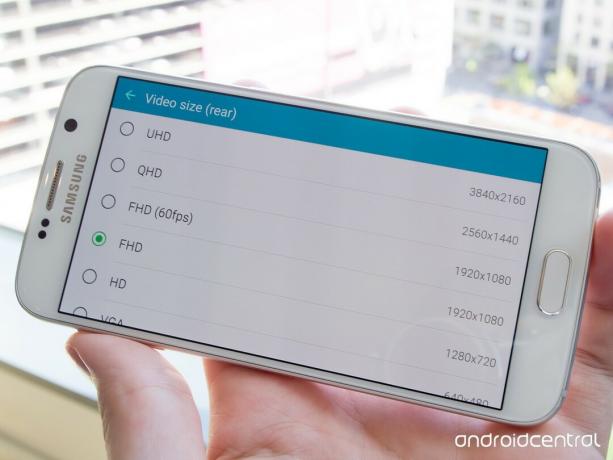
A Galaxy S6 fényképezőgép-beállításainak egyik zsúfoltabb területe a videó opciók. A kamera normál 1920x1080 felbontású, 30 kép / mp sebességgel történő videofelvételre van beállítva, de rengeteg további lehetősége van. Fokozhat 1920x1080-ig simább 60 képkocka / s sebességgel, valamint 2560x1440 (QHD) vagy 3840x2160 (UHD) felbontással.
A nagyobb felbontású opciók vonzóak - különösen azért, mert az online videoszolgáltatások már képesek kezelni őket -, de a videó felbontásának kiválasztásakor figyelembe kell venni a kompromisszumokat. Ha bármi magasabb kategóriát választ, mint az alapértelmezett 1920x1080, akkor elveszíti a HDR-videók készítésének, a videók használatának lehetőségét effektusok, szoftveres videóstabilizálás (az OIS természetesen továbbra is működik), képek készítése felvétel közben és az új Tracking AF funkció.
Az extra felbontás adott helyzetekben megéri, de a legtöbb ember számára a szokásos 1920x1080 felbontás lesz a legjobb, ha figyelembe vesszük, hogy az extra funkciók nem csak az extra pontok javíthatják a minőséget tud.
Sorozatképek készítéséhez nyomja meg és tartsa lenyomva az exponáló gombot

Bár nincs lehetőség a be- és kikapcsolásra, sorozatfelvételeket készíthet a Galaxy S6-on, ha egyszerűen lenyomva tartja az exponáló gombot. Amint lenyomva tartja az exponáló gombot, a fénykép előnézete mellett megjelenik egy szám, amely megmutatja, hogy hány képet készített. Engedje el a gombot a sorozatképek készítésének leállításához, és az összes kép megtekintéséhez érintse meg az előnézetet. Ellenőrzés céljából össze vannak csoportosítva, és tömegesen törölhetők.
A Galaxy S6 10 vagy 20 felvételt képes gyorsabban rögzíteni, mint gondolná, és nagyszerű módja annak, hogy biztosan ne szalasszon el egy olyan tárgyat, mint egy mozgó cél.
A rengeteg opcióhoz válassza a Pro módot

A Galaxy S6 új fényképezőgép-kezelőfelületét Auto módban nagyon könnyű kezelni, de ha valamivel többet szeretne fotózás rajongó érdemes áttérni Pro módra. Érintse meg az "Üzemmód" gombot az exponálógombnál, majd érintse meg a "Pro" gombot, és új eszköztárat kap a keresőben. Manuálisan beállíthatja az expozíciót, az ISO-értéket, a fehéregyensúlyt, a fókuszmélységet, a fénymérés típusát és néhány speciális effektust.
Ezeket a funkciókat továbbra is automatikusan hagyhatja, így gyorsan előveheti a telefont és képet készíthet, de ha csak egy vagy az összes beállítást kell módosítania a jobb felvétel érdekében, akkor ott lesznek elérhetők a keresőben.
Hozzon létre egyéni preseteket Pro módban
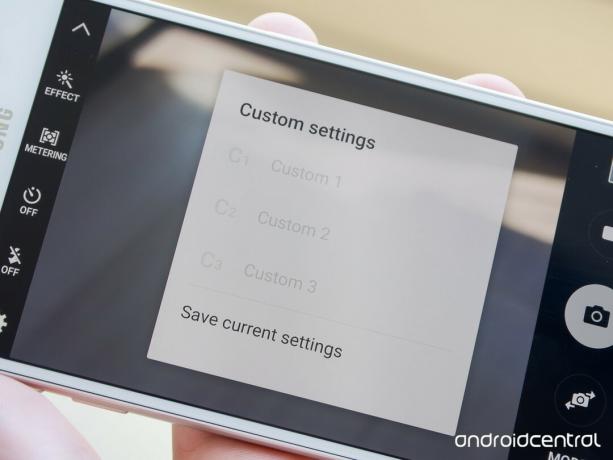
Miután elvégezte a Pro mód használatát és elsajátította, saját maga készíthet saját egyéni fényképezési beállításokat ebben a módban. Váltson át Pro módba, és keresse meg az olyan kézi vezérlők kombinációját, amelyeket újra használni szeretne - például például gyenge megvilágítású vagy erős makróképekhez - majd érintse meg az "Egyéni" gombot a kereső. Megjelenik egy gomb az „Aktuális beállítások mentése” elemre, majd kiválaszthatja, hogy elmentse-e őket a három nyílás egyikébe.
Ha rendelkezik legalább egy egyéni beállítással, bármikor megérintheti az egyéni gombot, hogy visszahívhassa a három mentett egyikét. Ha már jártas a Pro módban, akkor inkább csak manuálisan állítsa be a dolgokat minden alkalommal a jelenet megkívánja, de az egyéni módok használata néhány kedvenc kombinációval mindig a plusz.
Használja a "Széles szelfi" üzemmódot, hogy több legyen egyetlen képen

Eredetileg a Galaxy Note 4, A Samsung ismét elérhetővé teszi a "Széles szelfi" módot, ha a Galaxy S6 elülső kamerájával fényképez. Miután átváltott az elülső kamerára, megérintheti a "Mód" gombot a "Széles szelfi" kiválasztásához - ezután olyan fényképeket készít, mint egy elülső panoráma. Érintse meg az exponáló gombot, majd csavarja a telefont a kezébe balra és jobbra (előnyben részesítve álló helyzetben tartása), hogy szélesebb területet rögzítsen.
Néhány pillanattal később a fényképet összefűzik felülvizsgálatra, ahol egy rendkívül széles szelfi felvétel látható. A Galaxy S6 amúgy is széles látószögű lencséjével párosítva elég lenyűgöző felvételt készíthet, amely a háttér több részét mutatja, vagy egy egész embercsoportot készít egy lövéssel.
